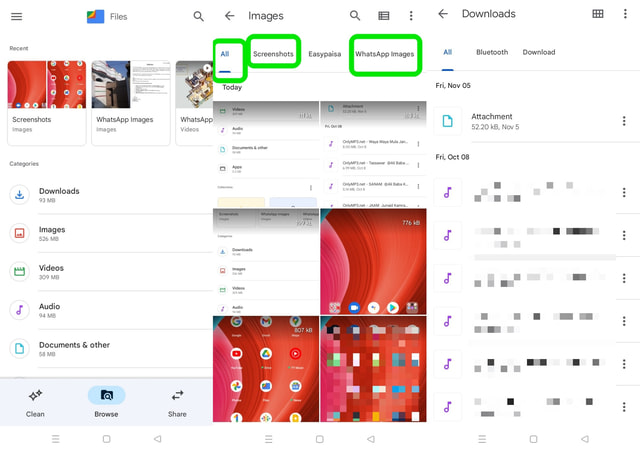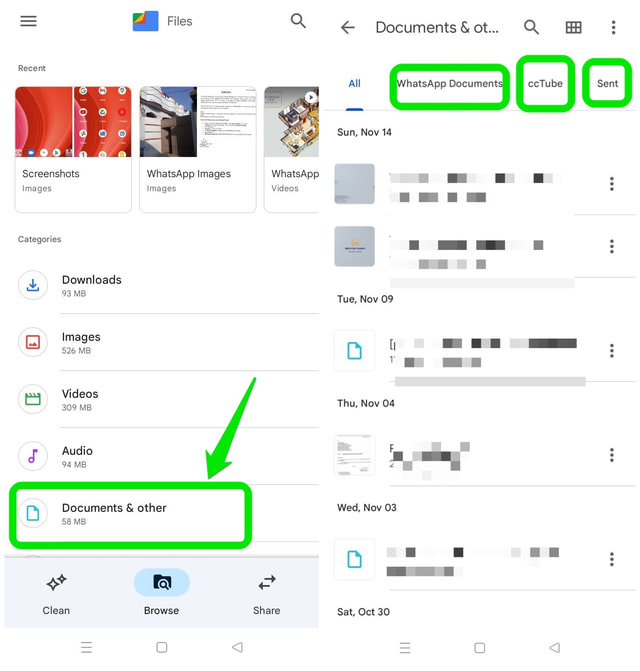Guia passo a passo para localizar arquivos baixados no Android
Um dos desafios que os usuários do Android enfrentam diariamente é localizar seus arquivos baixados ou enviados/recebidos no armazenamento local de seu telefone. Isso se deve em parte à forma como o sistema de arquivos do Android é organizado, pois pode ser um pouco complicado de entender para um usuário geral. Além disso, muitos aplicativos Android usam suas pastas específicas para armazenar e gerenciar seus dados, em vez das pastas de armazenamento padrão do sistema operacional Android.
Neste artigo, explicarei um método simples que você pode empregar para localizar os dados necessários. Também explicarei as etapas que você pode seguir para encontrar seus arquivos ausentes.
Localize arquivos usando o Explorador de Arquivos
Todas as versões do Android vêm com um explorador de arquivos padrão que você pode usar para navegar na memória local e encontrar os arquivos e pastas necessários. Embora o nome desse aplicativo possa ser diferente em diferentes versões do Android e em diferentes interfaces de usuário específicas do fornecedor, ele pode ser facilmente identificado e usado.
No meu caso, no meu telefone Realme com Android 11, tenho três aplicativos gerenciadores de arquivos por padrão. Dois são chamados de "Gerenciador de arquivos" e o terceiro do Google chamado Arquivos. Neste artigo, explicarei como localizar arquivos no Android usando o aplicativo Arquivos, pois ele está disponível em quase todos os telefones Android mais recentes. Se você não tiver este aplicativo instalado em seu telefone, você pode instalar o aplicativo Arquivos da Google Play Store gratuitamente.
Usando o aplicativo Arquivos
Etapa 1: abra o aplicativo Arquivos e ele abrirá todos os arquivos armazenados na memória local do telefone em várias categorias. Como “Imagens", “Vídeos”, “Downloads”, “Documentos e outros”, etc.
Etapa 2: toque na pasta onde você acha que o arquivo necessário pode estar. Por exemplo, toque na pasta “Download” se o arquivo foi baixado da Internet ou na pasta “Images” ou “Vídeos” se estiver procurando por uma imagem ou vídeo capturado com a câmera do seu telefone, respectivamente.
Etapa 3: dentro de cada pasta, pode haver pastas adicionais na forma de guias diferentes na parte superior do aplicativo. O número e o tipo dessas subpastas dependem do conteúdo da pasta e das fontes do arquivo.
Etapa 4: explore seu sistema de arquivos de armazenamento local para o arquivo necessário usando pastas e subpastas e, em seguida, deslize para baixo para procurar o arquivo necessário.
Encontre arquivos ausentes no Android
Se você não conseguir encontrar seu arquivo usando as etapas explicadas acima, ainda pode haver esperança se você não o excluiu. Você pode usar os dois métodos a seguir para ir mais longe.
Método 1: procure pastas específicas do aplicativo
Alguns aplicativos armazenam seus dados usando suas pastas específicas em vez das pastas gerais fornecidas pelo sistema de arquivos do Android. Portanto, se você se lembrar do aplicativo com o qual baixou ou enviou/recebeu o arquivo, pode seguir os seguintes passos para encontrá-lo. Vamos supor que você esteja procurando por um documento de texto ou PDF.
Passo 1: Abra o aplicativo Arquivos e toque na pasta “Documentos e outros” .
Passo 2: Na parte superior, você encontrará guias pertencentes a diferentes aplicativos que você está usando em seu telefone. Deslize para a esquerda se não encontrar o aplicativo com o qual você enviou ou recebeu o arquivo que está procurando. Depois de localizar a guia necessária, toque nela e você verá todos os arquivos, esse aplicativo específico foi usado para baixar ou enviar/receber arquivos.
Método 2: Procure o arquivo
Se você ainda não conseguir localizar o arquivo, poderá procurá-lo na memória do telefone, desde que se lembre do nome ou de parte dele. Para isso proceda da seguinte forma:
Etapa 1: execute o aplicativo Arquivos e toque no ícone da lupa no canto superior direito.
Passo 2: Na caixa de pesquisa, comece a digitar o nome do seu arquivo. Conforme você digita o nome do seu arquivo, o aplicativo Arquivos mostra os resultados da pesquisa. Verifique se o arquivo necessário está nos resultados da pesquisa.
Conclusão
Às vezes, localizar seus arquivos no Android pode ser uma tarefa assustadora. O aplicativo Arquivos do Google facilita essa tarefa, fornecendo opções avançadas de navegação e pesquisa. O aplicativo Arquivos também possui alguns recursos adicionais, como liberar espaço de armazenamento e compartilhamento de arquivos, etc., que você pode achar interessante.